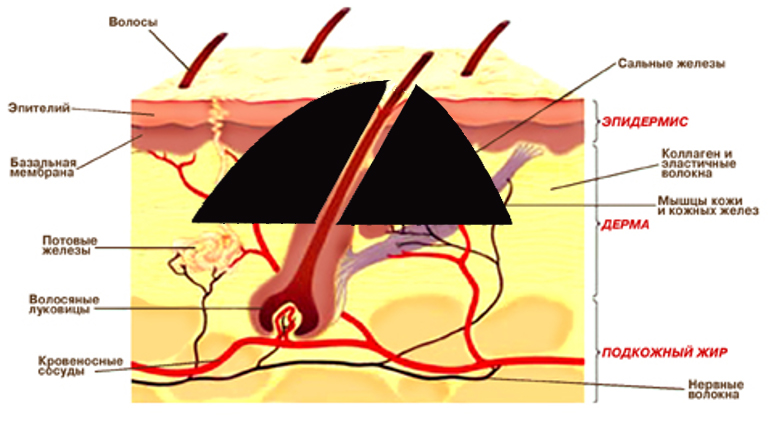Как убрать родинку в paint

Инструмент клонирования очень полезный инструмент, который не только позволит дублировать объекты на рисунки, но также удалять объекты, убирать морщины и выполнять прочие действия. Предположим, у нас имеется следующий фрагмент фотографии и нужно убрать часть палки перед лошадью.
Сначала увеличим фото, чтобы было удобнее работать, нажав на клавиши Ctrl ++, то есть, на клавишу Ctrl и, не отпуская ее на клавишу +.
Теперь нажмем на кнопку дублирования (). На экране появится две окружности.
В нижнем кружке будет находиться знак плюс, который обозначает, что на данном месте находится курсор мыши. Два эти кружка обозначают, что если щелкнуть левой кнопкой мыши, то фон с верхнего кружка будет перемещен в нижний кружок. Щелкнем для примера левой кнопкой мыши.
На месте нижнего кружка появится фон с верхнего кружка. Теперь нажмем на левую кнопку мыши и, не отпуская ее, перенесем курсор налево. Затем отпустим левую кнопку мыши и перенесем курсор мыши направо, но немного ниже, так как за один проход нам не удалось убрать палку с рисунка. И снова переместим курсор мыши направо, не отпуская левую кнопку мыши. В результате часть палки будет убрана.
Теперь увеличим рисунок, нажав на клавиши Ctrl +-.
Часть изгороди убрана с рисунка.
Теперь попробуем убрать синюю накладку на ноге лошади. Снова увеличим фотографию.
Но, если будем изменять фон, то как видно из рисунка, верхняя окружность не находится на ноге лошади. Поэтому нужно сначала установить верхнюю окружность на ноге. Для этого подведем курсор мыши, нажмем на клавишу Ctrl , и не отпуская ее, нажмем на левую кнопку мыши и отпустим ее.
При нажатой клавише Ctrl и нажатой левой кнопки мыши, на экране останется один кружок. После того как отпустим клавишу Ctrl и левую кнопку мыши, то кружок, который выбрали, будет мигать и при перемещении курсора мыши, появится второй кружок.
Подведем второй кружок на начало синей области, нажмем на левую кнопку мыши и, не отпуская ее перенесем курсор вниз, после чего отпустим левую кнопку мыши. Если появится снова синяя часть, то отпустим левую кнопку мыши и снова нажмем на нее, не отпуская, переместим курсор мыши еще ниже. Получим следующий рисунок.
Увеличим рисунок, нажав на клавиши Ctrl +-.
Синяя повязка в основном будет убрана. Также можно удалить повязку на другой ноге лошади.
Таким же образом можно брать морщины на лице, выбрав участок, где нет морщин и перенеся на место, где они имеются.
Также можно дублировать объекты. Посадим на лошадь двух человек. Увеличим размер инструмента до 50 пунктов.
Затем подведем курсор мыши (в виде кружка) на лицо всадницы.
Нажмем на клавишу Ctrl для выбора области которую будем копировать и отпустим ее. Затем подведем курсор мыши (вторая окружность) налево, где должна находиться вторая всадница.
Затем нажмем на левую кнопку мыши и, не отпуская ее, перенесем вниз.
Можно дальше подкорректировать рисунок, убрав разрывы палки и листвы.
В режиме можно менять параметры: ширина (рассмотрена ранее) и сглаживание.
Режим сглаживания () рассмотрен при описании режима Кисть.
Информация данного сайта предназначена для бесплатного изучения персонального компьютера. Можно копировать, передавать материалы другим лицам.
Запрещается использовать материалы для получения личной финансовой выгоды, а также размещать на сайтах в интернете.
Я искала КАК В ПАИНТЕ УБРАТЬ МОРЩИНЫ. НАШЛА!
Обычно, когда мальчики показывают, как убрать морщины с лица, они используют фото девочек, мы будем играться с фото мужчины. Итак, заходим в Sumo Paint, открываем фотографию, с которой будем работать.
в paint будет все равно заметно, советую изучить столь полезную программку как photoshop.
Paint.net графический редактор. Клонирование. Инструмент клонирования очень полезный инструмент, который не только позволит дублировать объекты на рисунки, но также удалять объекты, убирать морщины и выполнять прочие
Можно закрашивать морщины. Ключевой момент удаления морщин данного урока. Вопросы. Как убрать жирный блеск с лица?
Как состарить лицо человека?
Чёрные точки на лице.
После того, как вам покажется, что все морщинки уже убраны, поиграйте с нижним ползунком. Для больших морщин мы используем инструмент Штамп, а для маленьких Инструмент точечной коррекции.
Paint запускает ретуширование изображения. после этого нажимаем кнопку Paint. Как ретушировать крупные объекты. Возьмём, например, вот такое изображение. Как в паинте убрать морщины- ПРОБЛЕМЫ БОЛЬШЕ НЕТ!
Как в паинт нет убрать морщины
Инструмент клонирования очень полезный инструмент, который не только позволит дублировать объекты на рисунки, но также удалять объекты, убирать морщины и выполнять прочие действия. Предположим, у нас имеется следующий фрагмент фотографии и нужно убрать часть палки перед лошадью.
Сначала увеличим фото, чтобы было удобнее работать, нажав на клавиши Ctrl ++, то есть, на клавишу Ctrl и, не отпуская ее на клавишу +.
Теперь нажмем на кнопку дублирования (). На экране появится две окружности.
В нижнем кружке будет находиться знак плюс, который обозначает, что на данном месте находится курсор мыши. Два эти кружка обозначают, что если щелкнуть левой кнопкой мыши, то фон с верхнего кружка будет перемещен в нижний кружок. Щелкнем для примера левой кнопкой мыши.
На месте нижнего кружка появится фон с верхнего кружка. Теперь нажмем на левую кнопку мыши и, не отпуская ее, перенесем курсор налево. Затем отпустим левую кнопку мыши и перенесем курсор мыши направо, но немного ниже, так как за один проход нам не удалось убрать палку с рисунка. И снова переместим курсор мыши направо, не отпуская левую кнопку мыши. В результате часть палки будет убрана.
Теперь увеличим рисунок, нажав на клавиши Ctrl +-.
Часть изгороди убрана с рисунка.
Теперь попробуем убрать синюю накладку на ноге лошади. Снова увеличим фотографию.
Но, если будем изменять фон, то как видно из рисунка, верхняя окружность не находится на ноге лошади. Поэтому нужно сначала установить верхнюю окружность на ноге. Для этого подведем курсор мыши, нажмем на клавишу Ctrl , и не отпуская ее, нажмем на левую кнопку мыши и отпустим ее.
При нажатой клавише Ctrl и нажатой левой кнопки мыши, на экране останется один кружок. После того как отпустим клавишу Ctrl и левую кнопку мыши, то кружок, который выбрали, будет мигать и при перемещении курсора мыши, появится второй кружок.
Подведем второй кружок на начало синей области, нажмем на левую кнопку мыши и, не отпуская ее перенесем курсор вниз, после чего отпустим левую кнопку мыши. Если появится снова синяя часть, то отпустим левую кнопку мыши и снова нажмем на нее, не отпуская, переместим курсор мыши еще ниже. Получим следующий рисунок.
Увеличим рисунок, нажав на клавиши Ctrl +-.
Синяя повязка в основном будет убрана. Также можно удалить повязку на другой ноге лошади.
Таким же образом можно брать морщины на лице, выбрав участок, где нет морщин и перенеся на место, где они имеются.
Также можно дублировать объекты. Посадим на лошадь двух человек. Увеличим размер инструмента до 50 пунктов.
Затем подведем курсор мыши (в виде кружка) на лицо всадницы.
Нажмем на клавишу Ctrl для выбора области которую будем копировать и отпустим ее. Затем подведем курсор мыши (вторая окружность) налево, где должна находиться вторая всадница.
Затем нажмем на левую кнопку мыши и, не отпуская ее, перенесем вниз.
Можно дальше подкорректировать рисунок, убрав разрывы палки и листвы.
В режиме можно менять параметры: ширина (рассмотрена ранее) и сглаживание.
Режим сглаживания () рассмотрен при описании режима Кисть.
Портретная ретушь: как удалить прыщи и морщины
Чтобы быстро убрать недостатки кожи, совершенно не обязательно быть продвинутым пользователем Фотошопа. Представляем вашему вниманию простую инструкцию, как убрать морщины и прыщи с фото в Фоторедакторе Movavi.
В программе есть целый арсенал средств для того, чтобы ваша кожа выглядела безупречно на фотографии. Начнём с ретуширования мелких прыщиков. Для этого воспользуемся инструментом “Удаление недостатков” во вкладке “Ретушь”. Для более качественного удаления необходимо отрегулировать размер кисти, чтобы он был слегка больше, чем область редактирования. Всего за несколько кликов наше фото уже преображается.
Далее сделаем морщины менее заметными с помощью соответствующего инструмента. Это кисть, у которой необходимо настроить размер, мягкость и интенсивность. Проведя ею по изображению, вы сразу заметите результат: морщины становятся менее глубокими, а мелкие вообще становятся практически не видны. При этом сохраняется естественность кожи, что тоже немаловажно.
В этой статье мы расскажем вам ещё о некоторых хитростях Фоторедактора Movavi. Первая – доведение кожи до совершенства. Для этого делаем её матовой с помощью инструментов “Удаление блеска” и “Выравнивание кожи”. Пользуясь последним, не стоит выбирать большой размер кисти и высокую интенсивность, если вы хотите чтобы лицо выглядело натурально.
Инструмент “Отбеливание зубов” можно использовать по назначению, а можно и для того, чтобы отредактировать белки глаз. Некстати покрасневшие капилляры можно тоже заретушировать “Удалением недостатков” – что мы и сделали с фото в примере. Ещё один распространённый дефект – красные глаза от вспышки – так же убирается за пару кликов мыши.
Как вы видите, качественную портретную ретушь можно выполнить и в “домашних условиях”, не прибегая к сложным профессиональным программам. Помимо макияжа и ретуши, вы можете изменить цветовую гамму изображения, убрать лишние предметы из кадра, добавить эфекты, текст и многое другое. С Фоторедактором Movavi вы с лёгкостью приведёте свои фотографии в порядок.
Необходимо отметить и быстрый экспорт результата. Во-первых, сохранить фото вы можете практически в любом формате: JPEG, PNG, BMP, DPX, PCX, PBM, TIFF и других. А во-вторых, отредактированное изображение можно сразу же загрузить в альбом на Facebook, настроив приватность и добавив описание.
Как убрать надписи с картинки с помощью графического редактора?
Ситуация, когда нужно избавиться от какой-либо надписи, присутствующей на картинке, возникает достаточно часто. К примеру, может потребоваться удалить с рекламного объявления логотип компании либо даже просто дату со сделанного самостоятельно фото. Стереть ненужную деталь можно средствами практически любого из существующих на сегодняшний день графических редакторов. Итак, как убрать надписи с картинки?
Графический редактор Paint
В том случае, если надпись расположена на однотонном фоне, удалить ее можно, воспользовавшись средствами редактора Paint. Эта программа имеется на любом домашнем компьютере с ОС Windows. Для того чтобы ее открыть, нужно нажать кнопку «Пуск» — «Все программы», а затем перейти в пункт «Стандартные».
Как убрать надпись с картинки в Paint?
Итак, вы нашли приложение и открыли его. Что же дальше? А дальше открываем нашу картинку, перейдя в основное меню и нажав на пункт «Открыть». Выбираем нужное изображение в той папке, в которой оно находится.
Удалить надпись в Paint можно, просто скопировав часть фона и поставив на нее заплатку. Для этого нажимаем на треугольничек под пунктом «Выделить». В показавшемся меню выбираем инструмент «Прямоугольная область». Далее помещаем преобразовавшийся в крестик курсор на ту часть рисунка, где имеется свободный от изображения фон. Затем зажимаем кнопку мыши (левую) и выделяем небольшую прямоугольную область. Помещаем курсор в образовавшийся прямоугольник, нажимаем кнопку мышки (правую) и в появившемся меню выбираем пункт «Копировать».
Теперь щелкаем в любом месте картинки и опять нажимаем на правую кнопку. В окошке выбираем строчку «Вставить». Теперь посмотрим, как убрать надписи с картинки. Для этого получившуюся заплатку перетаскиваем на текст, щелкнув по ней и удерживая кнопку мыши (левую). Скорее всего, полностью надпись она не перекроет. Поэтому ее нужно будет растянуть. Для этого следует поместить курсор в угол заплатки. В результате он преобразуется в диагонально направленную стрелочку. Удерживаем кнопку мыши (левую) и тянем заплатку в сторону, вниз или вверх до тех пор, пока она не увеличится до требуемого размера. Корректируем ее положение таким образом, чтобы надпись была закрыта полностью.
Редактор «Фотошоп»
Графический редактор «Фотошоп» на сегодняшний день является самым популярным из всех предназначенных для работы с изображениями приложений. Широчайшие возможности этой программы используют как профессионалы (художники, фотографы и т. д.), так и любители. Редактор это не бесплатный. Однако работать с ним гораздо удобнее, чем с большинством подобных программ. С его помощью можно удалить ненужный текст не только с однотонного, но и с неоднородного по текстуре фона.
Графический редактор Photoshop® CS5
Для начала давайте рассмотрим, как убрать надпись с картинки в «Фотошопе CS5». Способ избавления от ненужных частей рисунка в этой версии немного отличается от того, который используется в более ранних версиях программы. Он несколько легче и занимает меньше времени. О том, как избавится от надписи в более ранних версиях, расскажем чуть ниже.
Как убрать надпись в Photoshop® CS5?
Открываем приобретенную программу и нажимаем на кнопки «Файл» — «Открыть». Выбираем требующую корректировки фотографию. Для того чтобы работать с надписью было удобнее, стоит ее увеличить. Это можно выполнить, воспользовавшись инструментом «Лупа».
Теперь посмотрим, как убрать надписи с картинки. Для этого в навигаторе берем инструмент «Лассо» или «Прямоугольное выделение» и выделяем текст. Далее на панели управления переходим во вкладку «Редактирование» и в появившемся меню выбираем строчку «Выполнить заливку». После этого на экране высветится диалоговое окно «Заполнить». Здесь в области «Использовать» выбираем пункт «С учетом содержимого». В области «Наложение» применяем следующие установки: непрозрачность – 100%, режим — нормальный. Теперь жмем на кнопку OK. В результате всех этих манипуляций выделенная область заполнится фоном.
Убираем надписи в редакторе Photoshop® CS6
Рассмотрим, как убрать надпись с картинки в «Фотошопе CS 6». Делается это точно так же, как и в Photoshop® CS5. Также открываем нашу картинку, пройдя по пунктам «Файл» — «Открыть». Затем опять копируем слой Background и увеличиваем ненужную надпись. После этого переходим в раздел «Редактирование» — «Выполнить заливку» и выполняем необходимые настройки в появившемся диалоговом окне.
Как убрать надписи в других версиях редактора «Фотошоп» с помощью инструмента «Штамп»
В ранних версиях программы убрать ненужные детали с картинки можно с помощью инструмента «Штамп». Работа эта очень несложная, однако требует известной доли аккуратности. Слой Background в этом случае также нужно скопировать.
Итак, как убрать надписи с картинки инструментом «Штамп»? Для начала увеличиваем ее инструментом «Лупа». Берем «Штамп» и помещаем курсор-кружок на свободную область фона где-нибудь поблизости от нее. Зажимаем клавишу Alt и кликаем по выбранному участку. При этом кружок-курсор уменьшится в размерах, а внутри него появится крестик. Далее перемещаем его на надпись. Отпустив клавишу Alt, щелкаем по ней. В результате часть фона скопируется поверх надписи. Шаг за шагом заполняем всю требующую корректировки область. Возможно, щелкать по фону с зажатой клавишей Alt придется не один раз. В этом случае конечный результат будет смотреться гораздо аккуратнее.
Как убрать надпись в программе «Фотошоп» методом клонирования?
Метод клонирования в редакторе «Фотошоп» похож на тот способ, который мы рассматривали в самом начале для программы Paint. Надпись убирают, воспользовавшись инструментом «Лассо» или «Прямоугольная область». Все, что требуется, – выделить тот участок фона, который будет служить заплаткой. Инструментом «Прямоугольная область» просто растягивают квадрат на нужном участке. При помощи «Лассо» можно сделать более сложные выделения. Получившуюся заплатку необходимо скопировать на новый слой. Для этого нужно, также используя инструменты «Лассо» или «Прямоугольная область», щелкнуть по выделенному участку кнопкой мыши (правой) и в выскочившем окошке выбрать строчку «Скопировать на новый слой». В окне слоев появится новый с заплаткой. В рабочем поле выделена она не будет.
Далее следует взять инструмент «Перемещение» (черная стрелочка) и перетащить заплатку (находясь на слое с ней) на текст. В том случае, если она его не перекроет полностью, следует пройти во вкладку «Редактирование» — «Свободная трансформация». После этого, удерживая кнопку мыши (левую) на одном из квадратиков на контуре трансформации, нужно растянуть заплатку до требуемого размера. Далее ее следует переместить таким образом, чтобы она оказалась поверх текста, который в данном случае расположен на слой ниже. Это можно сделать, не выходя из поля трансформации. После того как текст будет закрыт, нажимаем Enter. Таким образом, вместо надписи на картинке будет виден только кусок фона, сливающийся с окружающим.
На самом последнем этапе нужно будет слить все слои в один. Для этого следует кликнуть кнопкой мыши (правой) в любом месте рисунка и в высветившемся меню выбрать пункт «Объединить слои». В результате останется один Background с уже удаленной надписью.
Итак, вам, скорее всего, теперь понятно, как убрать надпись с картинки. «Фотошоп» и другие графические программы позволяют выполнить данную операцию буквально за несколько кликов. В Paint это можно сделать, выделив заплатку, скопировав и закрыв ею текст. Этот же прием, наряду со способом закрашивания инструментом «Штамп», может быть использован и в редакторе «Фотошоп» ранних версий. В Photoshop, начиная с версии CS5, удаление выполняется еще проще – автоматически, с применением средства «Заливка с учетом содержимого».
«>
Источник
Родинка – это доброкачественное образование, которое образуется в результате скопления красящего пигмента (меланина). Родинки могут быть различными по форме, размеру и локализации. Большая часть невусов (медицинское название родинок) сосредоточена на поверхности лица, шеи и спины, но иногда образования встречаются и в более опасных местах: на волосистой части головы, в паховой зоне, под молочными железами. Цвет родинок зависит от количества меланоцитов – клеток, в которых происходит накопление меланина. Он может быть фиолетовым, синим, красным, коричневым или черным.
По отношению к кожному покрову родинки могут быть плоскими или выпуклыми. Выпуклые невусы представляют повышенную опасность, так как их легко повредить во время одевания, мытья в душе или расчесывания. По этой причине такие образования рекомендуется удалять в медицинских учреждениях. Сделать это можно при помощи хирургической резекции невуса и окружающих тканей или используя современные аппаратные методы: удаление лазером, радиоволновое иссечение или криодеструкцию. В редких случаях удалить невус можно в домашних условиях, но только после консультации со специалистом, так как процедура сопровождается высоким риском инфицирования и осложнений.
Как удалить родинку в домашних условиях
Показания для удаления
Удалению подлежат преимущественно выпуклые невусы, которые часто соприкасаются с одеждой и аксессуарами (бижутерией, часами, ремнями и т.д.) или находятся на открытых участках тела и могут подвергаться чрезмерному воздействию ультрафиолетовых лучей. Родинки, которые находятся на особо опасных участках тела, также лучше удалить, чтобы случайно не повредить структуру образования. Травмирование невуса может привести к инфицированию раны и массивному кровотечению, а также началу злокачественного процесса. Опасными считаются родинки, расположенные на следующих частях тела:
- тыльная сторона ладони;
- волосистая часть головы;
- коленно-локтевые сгибы;
- промежность;
- спина;
- лицо и шея.
Невус изнутри
Удаление также показано, если невус имеет слишком большие размеры или множественный вид (когда на 1-2 см кожи располагается несколько выпуклых невусов). При выраженном психологическом дискомфорте, когда у человека развивается стойкий комплекс, связанный с дефектной родинкой, от образования лучше избавиться.
Важно! Если родинка имеет очень большой размер, в ней накапливается большое количество пигмента, что может стать причиной развития меланомы – злокачественного поражения кожи, отличающегося агрессивным течением с активным метастазированием и неблагоприятным жизненным прогнозом.
Видео: Стоит ли удалять родинки?
Виды родинок и их особенности
Медицине известно более 50 видов невусов, но в дерматологии и онкологии применяется классификация по трем основных параметрам: типу, времени возникновения и размеру. По размеру образования могут быть мелкими, средними, крупными и гигантскими. Гигантские родинки в диаметре больше могут превышать 10-15 см и чаще всего локализуются на спине и лице.
Показания к удалению родинок
По времени возникновения различают врожденные и приобретенные невусы. Врожденные родинки встречаются достаточно редко. У большинства новорожденных точечные невусы на коже отсутствуют или настолько малы, что разглядеть их в первые месяцы жизни невозможно. Приобретенные образования различаются по месту скопления меланоцитов:
- в верхних слоях кожи (эпидермальные);
- в глубоких слоях дермы (внутридермальные);
- между дермой и эпидермисом (пограничные).
Признаки опасной родинки
Классификация родинок по внешнему виду и типу представлена в таблице ниже.
| Тип родинки | Характеристика |
|---|---|
| Невусы | Плоские пятна коричневого и черного цвета. Могут располагаться на любой части тела с преимущественной локализацией на поверхности лица |
| Голубые невусы | Образование с гладкой поверхностью в виде небольшого узелка, имеющее плотную и эластичную консистенцию. Диаметр голубых невусов не превышает 1 см. Располагаются единично и имеют характерную черно-голубую окраску |
| Ангиомы | Доброкачественная опухоль, при которой происходит разрастание мелких кровеносных сосудов или лимфатических сосудов, расположенных под кожным покровом |
| Лентиго | Пигментные пятна светло-коричневого или темно-коричневого цвета, имеющие овальную или продолговатую форму |
Отличия злокачественной родинки от доброкачественной
Способы удаления в домашних условиях
В домашних условиях можно удалить мелкие папилломы, плоские бородавки. Перед тем, как решиться на самостоятельное удаление родинки, в любом случае необходимо проконсультироваться с врачом, чтобы исключить вероятность злокачественной природы образования. Если противопоказаний к процедуре нет, можно воспользоваться одним из перечисленных ниже способов.
Чистотел
Одно из наиболее ценных и часто используемых в народной медицине растений – это чистотел. Чистотел по праву считается самым эффективным средством нетрадиционной медицины, применяемым в дерматологии для лечения кожных проблем. С его помощью можно избавиться от родинок, папиллом, бородавок, пигментных пятен, веснушек и других дефектов кожи. Для этих целей можно купить в аптеке готовый препарат «Чистотел» и использовать его согласно инструкции или воспользоваться свежим растением.
С помощью чистотела можно избавиться от родинок, папиллом, бородавок, пигментных пятен, веснушек и других дефектов кожи
Стебель чистотела необходимо срезать по боковой линии и приложить к невусу, выдавливая из него сок. Сверху забинтовать и оставить на 20-30 минут, после чего повязку снять, а место нанесения промыть теплой водой без мыла. Процедуру нужно повторять 3 раза в день. Длительность применения индивидуальная: в некоторых случаях избавиться от образования можно за 1-2 недели, иногда лечение может длиться до нескольких месяцев.
Более быстрого результата можно добиться, если использовать настойку чистотела. Для этого нужно:
- банку объемом 250 мл наполовину заполнить свежими листьями растения (предварительно нужно их измельчить);
- залить сырье водкой;
- убрать в холодное место на 2 недели.
Причины появления родинок
После того, как настойка будет готова, смачивать ватный тампон и прикладывать его к пораженному участку на 2-3 часа в день. Родинки удается вывести за 20-30 дней использования.
Спиртовой раствор йода
Йод – отличное дезинфицирующее и антибактериальное средство, обладающее подсушивающим и прижигающим действием. При местном использовании йод проникает глубоко в ткани невуса и способствует их разрушению, в результате чего образование становится меньше в размерах и постепенно исчезает совсем.
Выпуклые и висячие родинки можно обрабатывать спиртовым раствором точечно, избегая попадания на окружающие участки кожи. Обработку нужно проводить 2-3 раза в день, при очень больших размерах можно увеличить число процедур до 4 раз в день. Плоские невусы лучше протирать йодом, разведенным кипяченой водой (на 1 ложку воды 5 капель йода).
Йод обладает подсушивающим и прижигающим действием
Хороший эффект дает использование повязок, пропитанных йодом. Кусок марли или ваты нужно обильно смочить йодом и приложить к родинке, оставив на ночь. Чтобы повязка не съехала, можно зафиксировать ее лейкопластырем. Утром повязку нужно убрать, а образование промыть прохладной водой.
Чтобы добиться полного исчезновения и отмирания родинки, может потребоваться несколько недель, но первые улучшения будут заметны уже после пятой процедуры.
Важно! После удаления невусов при помощи йода на коже не остается шрамов и рубцов, что важно, если образование находилось на лице или других участках тела. Использование мазей от рубцов после такой процедуры не требуется.
Видео: Лечение родинок (невусом) в домашних условиях народными средствами
Яблочный уксус
Для лечения невусов яблочным уксусом обычно достаточно 1 недели (иногда процесс может затянуться на 10-14 дней). Удалить данным способом можно плоские родинки и небольшие пигментные пятна, так как основной эффект, который производит уксусная кислота – это отбеливание за счет уничтожения меланоцитов. Кусок ваты, который по размеру не должен быть больше образования нужно смочить уксусом и приложить к невусу. Сверху наложить марлевую повязку, которую нужно носить на протяжении недели, снимая только для того, чтобы сменить на новую.
Яблочный уксус способен избавить от невуса за неделю
Если данный способ не очень удобный в применении, можно воспользоваться и более простым методом: на родинку капнуть немного уксуса, подождать в течение 5 минут и промыть место обработки проточной водой. Повторять процедуру 3-4 раза в день в течение 7-10 дней.
Обратите внимание! Использовать для данной процедуры можно только яблочный уксус с концентрацией уксусной кислоты не более 6-9 процентов. Обычный столовый уксус обладает агрессивным химическим воздействием и может вызвать ожог тканей.
Лимонный сок
Лимонный сок не только подсушивает невусы, но и отбеливает пигментные пятна, поэтому его можно использовать для избавления от любых типов родинок. Для лечения подойдет свежевыжатый сок или концентрированный. В крайнем случае можно использовать лимонную кислоту, предварительно разведенную водой – один пакетик на 150 мл воды.
Лимонный сок можно использовать для избавления от любых типов родинок
Закапывать сок лучше при помощи пипетки. Дозировка – 3-4 капли. Применять средство нужно 4 раза в день на предварительно очищенную кожу. Длительность лечения – 7 дней.
Салициловая кислота
Салициловая кислота – это кислота из класса фенолов, имеющая форму белых кристаллов, плохо растворяющихся в воде. Средство используется для лечения многих кожных заболеваний: угревой сыпи, милиумов, прыщей. Поможет она справиться и с родинками, бородавками, папилломами. Использовать ее нужно для местной обработки образования, исключая воздействие на окружающие ткани.
Препарат применяется по следующей схеме:
- разовая дозировка – 1-2 капли непосредственно на поверхность невуса;
- количество применений в сутки – 4 раза;
- длительность лечения – 10 дней.
Важно! Если во время использования появилось сильное жжение, зуд, сыпь или другие реакции непереносимости, необходимо прекратить терапию и промыть место обработки большим количеством прохладной воды. Для предотвращения аллергии можно принять таблетку «Супрастина» или «Лоратадина».
Видео — Простые средства для удаления папиллом, бородавок, остроконечных кондилом, генитальных бородавок в домашних условиях
Препараты для удаления невусов
Избавиться от невусов можно и при помощи медикаментозных средств, но перед использованием любого и них необходимо получить консультацию специалиста. Все препараты с подобным действием можно разделить на две группы: средства на основе лекарственных трав и растений и лекарства, содержащие синтетические компоненты, которые разрушают ткани родинки и нарушают ее кровоснабжение.
Из растительных препаратов самым популярным считается мазь «Стефалин». В ее состав входят натуральные компоненты органического происхождения, поэтому она считается достаточно безопасным способом для самостоятельного удаления невусов в домашних условиях. Применять ее нужно 1-2 раза в день, один из них должен приходиться на время перед сном (оставлять мазь нужно на всю ночь). Чтобы исключить попадание препарата на здоровую кожу, необходимо заклеить ее пластырем.
Правила поведения по отношению к родинке
К химическим препаратам можно отнести:
- ампулы «Супер Чистотел» на основе гидроксида и хлорида натрия и гидрокарбоната натрия;
- «Колломак» — средство с противомикробной и кератолитической активностью;
- «Вартнер» — препарат, который замораживает ткани образования и вызывает их гибель;
- «Криофарма» — лекарство, которое используется для заморозки невусов (необходимо однократное применение).
Важно! Во время использования препаратов для избавления от родинок важно соблюдать меры безопасности и не допускать попадания средства на кожу вокруг невуса. Применять подобные лекарства лучше по назначению врача, так как они обладают агрессивным составом и могут вызывать побочные эффекты и осложнения, среди которых самым опасным считается кровотечение, неполное удаление невуса и его перерождение в злокачественное образование.
Удаление родинок не самый сложный процесс, но неправильные действия могут привести к серьезным последствиям, поэтому лучше доверить эту процедуру профессионалам. Избавиться от родинки можно в домашних условиях, если речь идёт о мелких родинках и процесс лечения контролируется врачом. В случае отсутствия эффекта от консервативной терапии показано хирургическое лечение с последующим гистологическим исследованием и наблюдением у онколога. Давление повышенное симптомы, читайте в нашей статье.
Источник